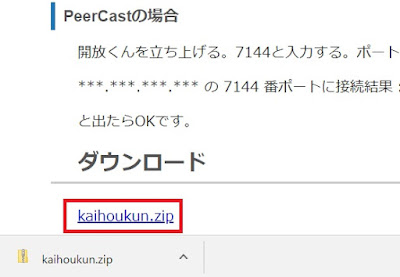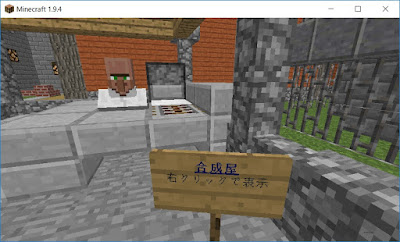ダウンロード
Stable Releases のServer Jar をクリックでダウンロード開始です
フォルダを作成して server.jar を入れます
server.jar をダブルクリック
eula.txt を開きます
false を true に変更して保存します(同意する意味です)
saver.jar を再度ダブルクリック
Done のメッセージが出ればサーバーが正常に立ちました
マイクラを起動(サーバー主)
ダウンロードした「server」のバージョンでマイクラを起動
サーバーアドレスに「localhost」と入力(サーバー名は自由)、完了
作成したサーバーを選択してサーバーに接続
ポートの開放(同一Wi-Fi環境では必要ありません)
開放くん
http://cres.s28.xrea.com/soft/kaihoukun.html
kaihoukun.zipをダウンロードして展開して起動
「25565」と入力、ポートを開く(25565はマイクラサーバーのポート番号)
「ポート開放に成功しました」とメッセージが表示されれば成功
http://cres.s28.xrea.com/soft/kaihoukun.html
kaihoukun.zipをダウンロードして展開して起動
「ポート開放に成功しました」とメッセージが表示されれば成功
IPアドレスを調べる
Windowsの設定、Wi-Fi、ハードウェアのプロパティ
IPv4 アドレスを一緒にPLAYする人に教えます、例123.456.7.8
サーバー訪問者
ダウンロードした「server」のバージョンでマイクラを起動
教えてもらったIPアドレスを入力、完了
サーバーを選択、サーバーに接続
※IPv4 アドレスは自動で変更しますので訪問者が入れない時は、編集から入力する必要があります
これで同じマイクラのワールドに入れます
訪問者が入れない時は
訪問者が入れない時は
ファイアウォールの無効
サーバーのメモリの割り当て
saver.jar の入っているフォルダに新しいテキストドキュメントを新規作成
下記を張り付け
@echo off
java -Xms4G -Xmx4G -jar server.jar noguipause
貼り付け
※4G は割り当てメモリ数なので各々の環境で設定
フォルダの上部のツールバーからファイル名拡張子の表示
テキストドキュメントに任意の名前を付けて拡張子を「bat」に変更
※「サーバー起動.bat」にしています
作成した bat ファイルをダブルクリックすると Windows のコマンドプロプントでサーバーにメモリを割り当てた saver.jar が起動します
※Done が表示されていれば起動できています
※普通に立てた白いサーバーは立ち上がりません
※「op ユーザー名」を最後行に入力すれば権限が与えられるはずですが、できませんでした。詳細は不明です。
最新バージョンのServerをダウンロード(マイクラのバージョンは選択できません)
マイクラ公式サイト
https://minecraft.net/ja-jp/
ログイン
登録したアドレスとパスワードを入力
トライアル&ダウンロード
自分自身のMinecraftサーバーを設定
minecraft server.〇〇〇〇.jar をダウンロード